在下載安裝騰訊旗下游戲的時候,系統後台就會悄悄的運行一個名為“teniodl.exe”的進程,它是騰訊游戲的一個下載進程,會占用非常大的流量,它也是我們經常更新騰訊游戲速度慢的“罪魁禍首”,並且它不會自動關閉,所以就需要我們手動去關閉了。下面這篇文章就給大家介紹徹底關閉teniodl.exe進程的方法。
溫馨提示:關閉teniodl.exe進程並不會對游戲更新帶來影響。
1、點擊360安全衛士加速球的點擊上網管理,打開管理網速界面;
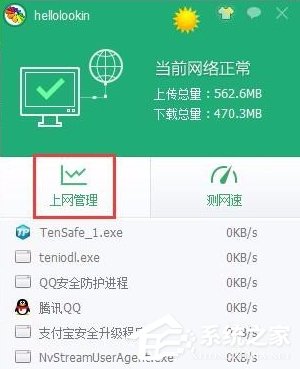
2、如圖找到teniodl.exe進程,右鍵點擊定位文件;
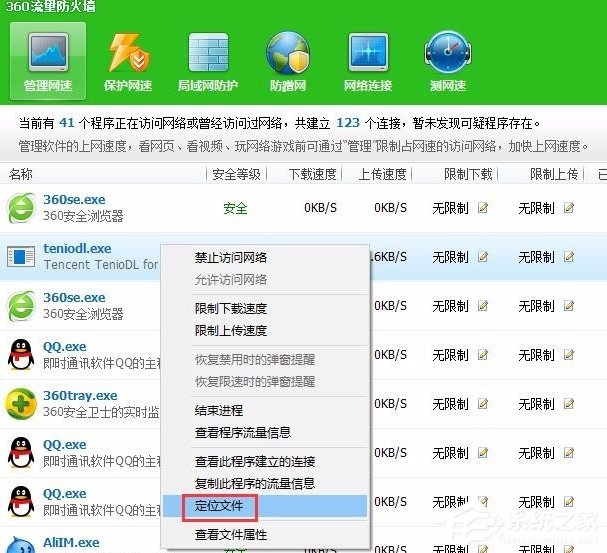
3、可以看到程序文件相關位置:
C:\Users\用戶名\AppData\Roaming\Tencent\騰訊游戲名\F1192476628E294C4CE7CE72CF1803D5\TenioDL
以及
C:\Users\用戶名\AppData\Roaming\Tencent\騰訊游戲名\B9ACB2976699A37378727145A83A7744\TenioDL
可見有兩個一樣的teniodl.exe文件,在後續操作中要操作兩遍。
另外在C:\Users\jogla\AppData\Roaming\Tencent中還有個\TenioDL文件夾!
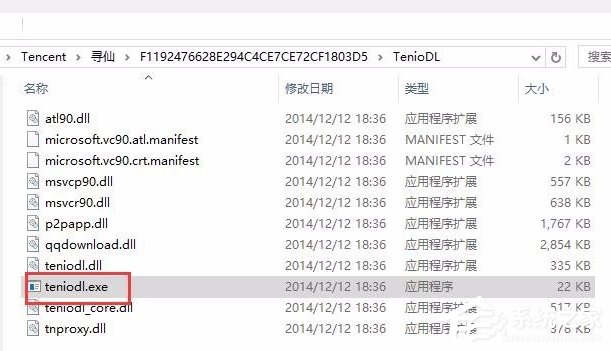
4、文件找到了我們給刪除不就可以了嗎?答案沒那麼簡單,流氓軟件之所以流氓是因為你下次啟動騰訊的游戲,後台會重新下載一個 !
所以我們先把teniodl.exe進程關閉掉。
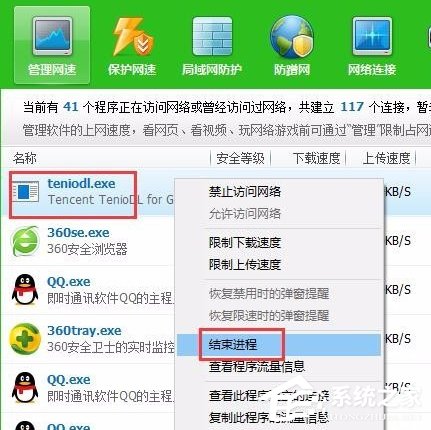
5、在桌面新建一個空的txt文件,然後把名字改成teniodl,拓展名也改成exe,然後放到teniodl.exe進程所在位置替換掉原來的exe文件,
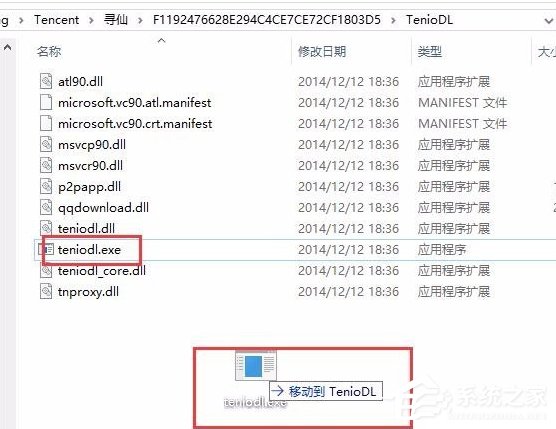
6、然後右鍵覆蓋後的teniodl.exe文件,點擊屬性,在屬性選項卡中把文件權限改成只讀。
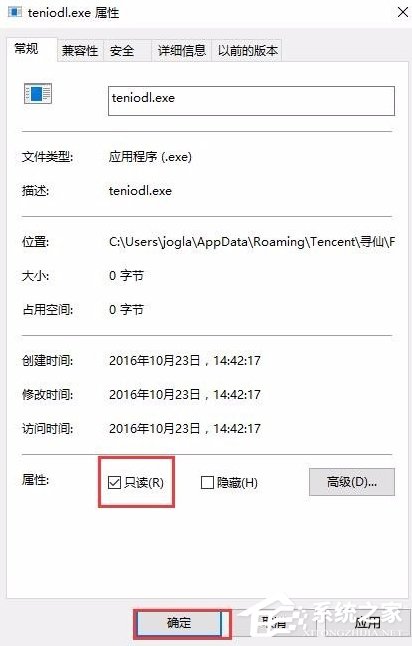
7、然後按下Win+R運行下面的命令:cacls "路徑" /D everyone(把路徑兩個字改成你文件的路徑,我這裡的路徑為C:\Users\用戶名\AppData\Roaming\Tencent\游戲名\F1192476628E294C4CE7CE72CF1803D5\TenioDL\teniodl.exe)
運行後輸入y點擊回車即可。上面的命令是拒絕任何用戶訪問這個文件,騰訊自然也無權訪問,所以也就無法在下次啟動游戲時候下載替換!
如圖所示:
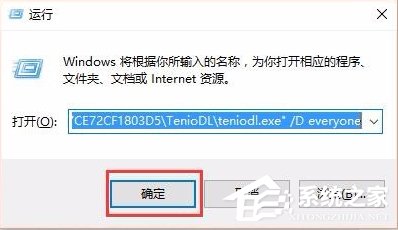
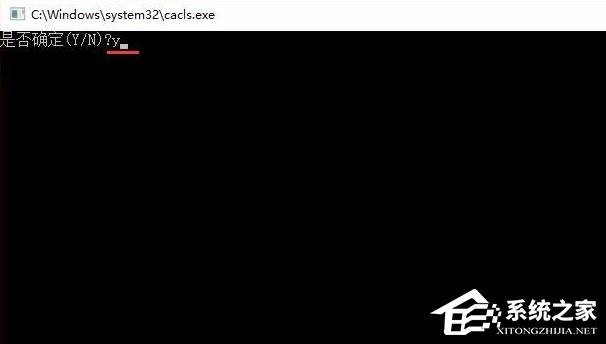
8、運行這個命令之後teniodl.exe文件也就無法刪除了,如圖所示沒有任何權限刪除文件。要撤銷的話就運行:cacls "路徑" /G everyone:F,允許所有人操作該文件。

經過上面的操作,我們就徹底關閉了teniodl.exe進程,下次它想偷偷運行都沒有權限了。上文操作是在Win10系統中進行的,如果你使用的是其他Windows操作系統,也可以使用同樣的方法來關閉teniodl.exe進程。